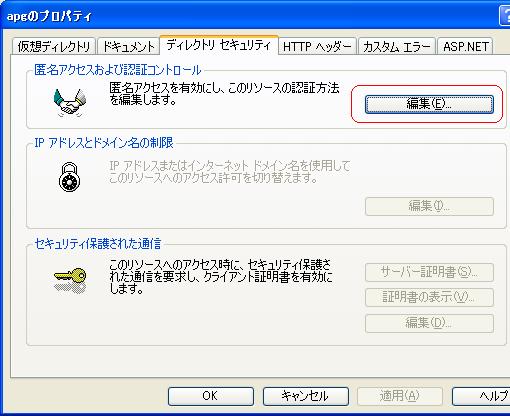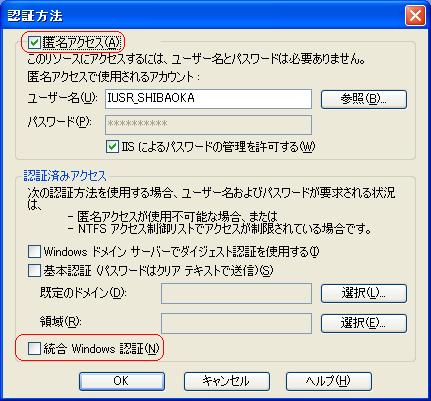FAQ > IISの仮想ディレクトリのアクセス権の設定
FAQ > IISの仮想ディレクトリのアクセス権の設定
■ IISの仮想ディレクトリのアクセス権の設定
- Windowsのスタートメニューから、「コントロール パネル」を起動します。
- 「パフォーマンスとメンテナンス」をクリックして選択します。
(クラシック表示の場合は、そのまま3へお進み下さい)
- 「管理ツール」をクリックして選択します。
- 管理ツールの一覧から「インターネットインフォメーションサービス」をダブルクリックして、ダイアログを開きます。

- インターネットインフォメーションサービス - (ローカルコンピュータ)-「Web サイト」-「規定のWebサイト」-「apg」を選択します。

- 右クリックでメニューを表示し、メニューから「プロパティ」を選択して、ダイアログを開きます。
- 「仮想ディレクトリ」タブ内で、「スクリプト ソース アクセス」と「読み取り」と「書き込み」のチェックを有効にして、「実行アクセス権」の値を「スクリプトおよび実行可能ファイル」に設定します。

- 「ディレクトリ セキュリティ」タブを開き、「匿名アクセスおよび認証コントロール」欄の「編集」ボタンを押して、ダイアログを開きます。
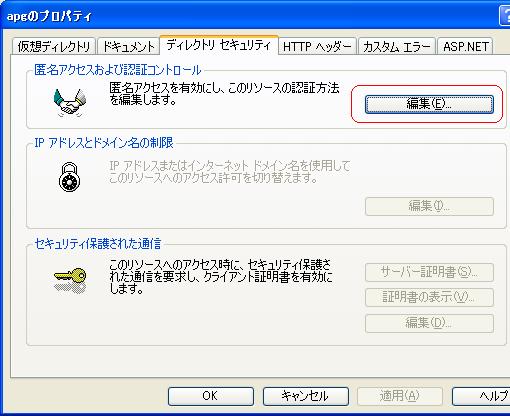
- 認証方法ダイアログで、「匿名アクセス」のチェックが無効になっていれば有効にし、「統合 Windows 認証」のチェックを無効にして「OK」ボタンを押します。
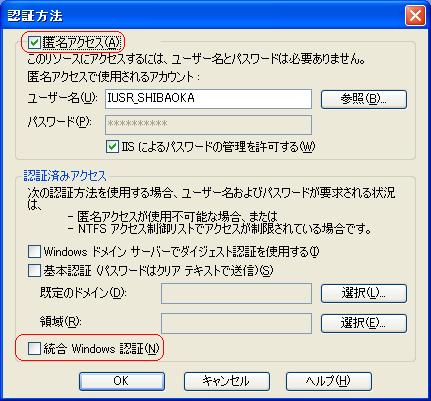
- 「OK」ボタンを押して「apgのプロパティ」ダイアログを閉じます。
 FAQ > IISの仮想ディレクトリのアクセス権の設定
FAQ > IISの仮想ディレクトリのアクセス権の設定